Paljud inimesed kasutavad tänapäeval oma sisu ahvatlevamaks muutmiseks mitmesuguseid fonte, aga ka erinevaid sümboleid ja emotikone. Selle tulemusena eelistavad inimesed süsteemi alla laadida suure hulga fonte, mis aeglustab seda ja pole alati vajalik.
Siiski on aeg-ajalt hea mõte kustutada / desinstallida kõik fondid, mida väga sageli ei kasutata.
Palun lugege seda lehte, kus kirjeldatakse, kuidas teatud fonte süsteemist eemaldada.
MÄRGE: Selleks on vaja administratiivseid volitusi. Kui olete kasutajana sisse logitud, võite nõuda administraatori mandaati ja see muudatus mõjutab kõiki süsteemi kasutajaid.
Sisukord
Fontide desinstallimine Windows 11 jaoks rakenduse Seaded kaudu
1. Mine lehele töölaud vajutades Windows + D klahvid klaviatuuril koos.
2. Paremklõps suvalises kohas töölaua tühjal kohal ja valige Isikupärasta kontekstimenüüst, nagu allpool näidatud.
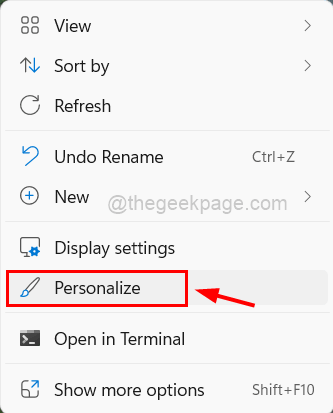
3. See viib teid süsteemi isikupärastamise lehele.
4. Järgmisena kerige alla ja klõpsake nuppu Fondid allosas, nagu allpool näidatud.
REKLAAM
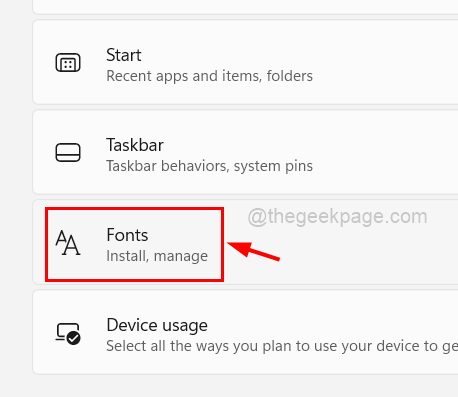
5. Fontide lehel on loetletud kõik installitud ja saadaolevad fondid.
6. Fondi desinstallimiseks klõpsake nuppu kolm horisontaalset punkti (näita rohkem valikuid) fondi peal.
7. Seejärel klõpsake nuppu Desinstallige nuppu loendist, nagu allpool näidatud.
MÄRGE: Veenduge, et desinstallitavaid fonte ei kasutaks teised programmid (Word või notepad jne).
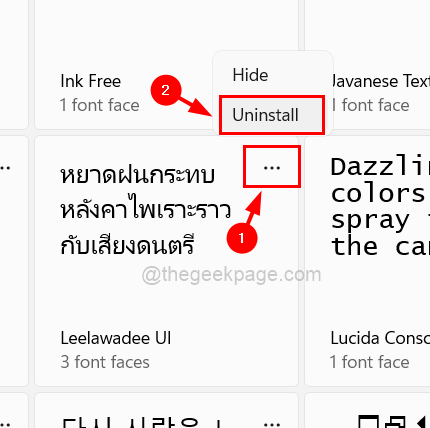
8. See desinstallib soovitud fondi.
9. Nii saate ükshaaval desinstallida kõik soovitud fondid.
10. Kui olete lõpetanud, sulgege leht Fonts.
Nii saate fonte Windows 11 süsteemist desinstallida.
Fontide desinstallimine Windows 11-s juhtpaneeli kaudu
1. Avatud a Kontrollpaneel kirjutades kontroll aastal jooksma käsukast (vajutage Windows + R võtmed koos).
2. Lööge Sisenema võti.

3. Valige juhtpaneelil kindlasti Suured ikoonid alates Vaatamise järgi rippmenüü.
4. Seejärel klõpsake nuppu Fondid selle avamiseks.
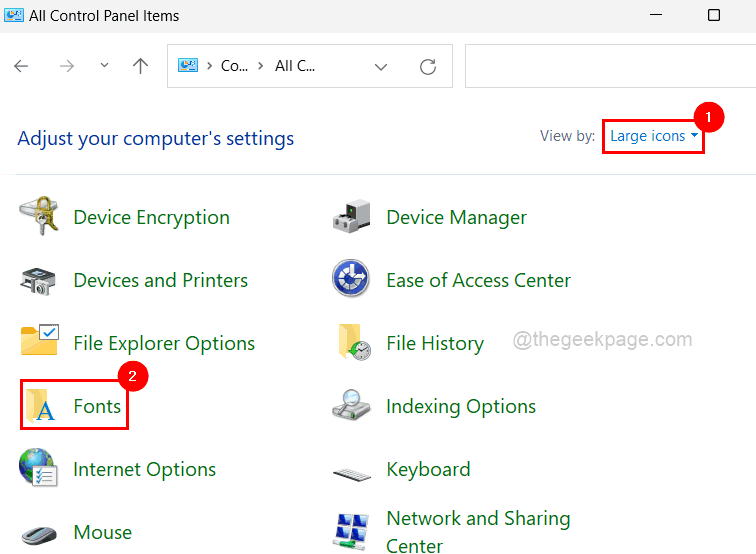
5. See kuvab kõik süsteemi installitud fondid.
6. Vajutage nuppu CTRL klahvi ja klõpsake kõiki fonte, mida soovite desinstallida, ja klõpsake nuppu Kustuta nuppu ülaosas, nagu on näidatud alloleval ekraanipildil.
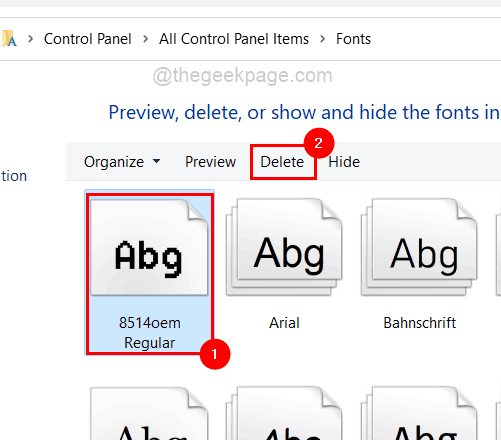
7. Kui olete lõpetanud, sulgege juhtpaneeli aken.
Fontide desinstallimine Windows 11-s File Exploreri kaudu
1. Vajutage Windows + E avamiseks võtmed kokku File Explorer süsteemis.
2. Tippige failiuurijasse C:\Windows\Fonts aadressiribal ja vajuta Sisenema võti.
3. See avab fontide kausta.
4. Seejärel valige kõik fondid, mida soovite desinstallida, ja puudutage nuppu kustutada nagu on näidatud alloleval ekraanipildil.
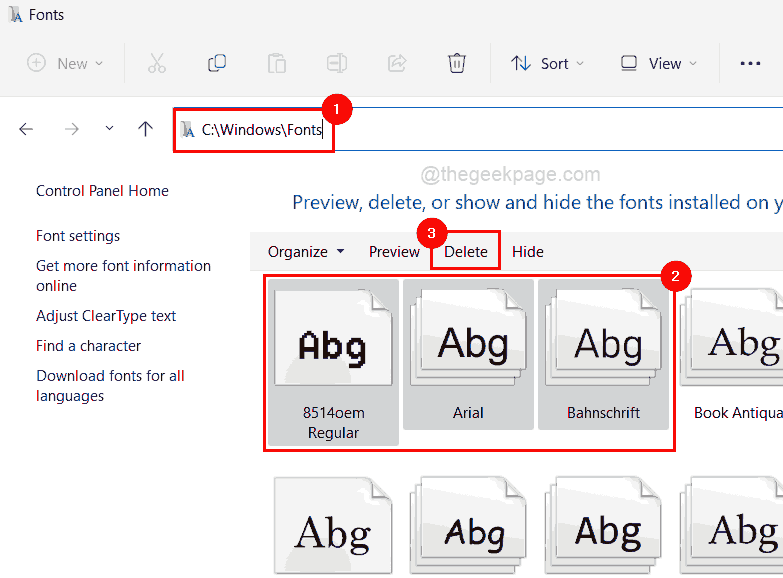
5. Pärast seda sulgege failiuurija.
Samm 1 - Laadige alla Restoro PC Repair Tool siit
2. samm – arvutiprobleemide automaatseks otsimiseks ja lahendamiseks klõpsake nuppu Start Scan.


